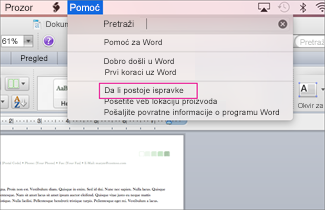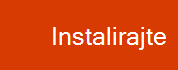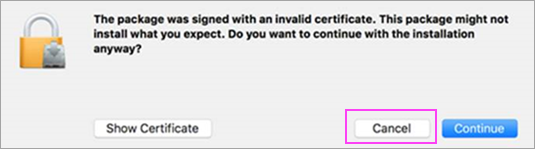Uobičajene greške prilikom aktiviranja sistema Office za Mac 2011:
Ako dobijate grešku nevažeće šifre proizvoda, isprobajte ova rešenja.
Prijavite seMicrosoft 365 pretplatom
-
Ako imate pretplatu naMicrosoft 365, ne možete da koristite šifru proizvoda da biste aktivirali Mac 2011. Umesto toga se prijavite sa adresom e-pošte koja je povezana sa uslugom Office.
-
Otvorite Office aplikaciju i kliknite na dugme Aktiviraj odmah.
-
U čarobnjaku Prvi koraci izaberite stavku Prijavljivanje u postojeću pretplatu Microsoft 365,a zatim se prijavite sa adresom e-pošte koja je povezana sa uslugom Office.
Ažuriranje sistema Office
-
Ažuriranje sistema Office će rešiti problem u mnogim slučajevima.
-
Ako možete, otvorite aplikaciju kao što je Word i izaberite stavku Pomoć > proveri da li postoje ispravke proizvoda.
Dobijanje lozinke za aplikaciju za verifikaciju u dva koraka
-
Ako je verifikacija u dva koraka uključena, možda ćete dobiti nevažeću grešku šifre proizvoda zato što vam Office ne traži dodatni bezbednosni kôd tokom aktivacije.
Da biste rešili ovaj problem, nabavite i unesite jedinstvenu lozinku za aplikaciju za prijavljivanje.
-
Prijavite se na Microsoft nalog.
-
U okviru Lozinke aplikacijeizaberite stavku Kreiraj novu lozinku aplikacije.
Napomena: Ako ne vidite lozinke za aplikaciju, verifikacija u dva koraka nije uključena, tako da to nije razlog zbog kojeg ste dobili grešku o nevažećoj šifri proizvoda. Pređite na sledeći odeljak da biste ispravili grešku.
-
Izaberite stavku Kopiraj lozinku aplikacije u ostavu.
-
Otvorite Word, Excel ili PowerPoint, a kada se to od vas zatraži, nalepite lozinku za aplikaciju umesto Microsoft naloga i kliknite na dugme Prijavi se.
Ako ne želite ponovo da upisujete lozinku aplikacije svaki put kada se prijavite u office aplikaciju, potvrdite izbor u polju za potvrdu Sačuvaj lozinku u mom Mac OS keychain-u.
Proverite ime čvrstog diska
-
Uverite se da ime čvrstog diska ne sadrži razmake, znakove kao što su kosa (/) ili zarezi. Ako ga ima, preimenujte čvrsti disk, a zatim pokrenite čarobnjak za podešavanje sistema Office.
Uklanjanje prethodnih Office datoteka
-
Uklonite sve prethodne licence za Office, željene postavke i datoteke pretplate koje mogu sprečiti aktivaciju sistema Office.
-
Izaberite stavku Idi > računaru, a zatim kliknite dvaput na čvrsti disk.
Savet: Podrazumevano ime će biti Macintosh HD.
-
Izaberite stavku Biblioteka > LaunchDaemons, a zatim prevucite com.microsoft.office.licensing.helper.plist u korpu za otpatke.
Napomena: Ako ne vidite fasciklu "Biblioteka", možda je skrivena. Da biste prikazali ovu fasciklu, držite pritisnuto taster Option dok kliknete na meni Idi.
-
Vratite se na stavku Biblioteka, izaberite stavku PrivilegedHelperTools, a zatim prevucite com.microsoft.office.licensing.helper u korpu za otpatke.
-
Vratite se u fasciklu Biblioteka, izaberite stavku Željenepostavke , a zatim prevucite com.microsoft.office.licensing.plist u korpu za otpatke.
-
Vratite se u biblioteku, izaberite stavku Željene > ByHost.
-
Kliknite na strelicu nadole pored stavke Postavke
-
Ponovo pokrenite čarobnjak za podešavanje sistema Office.
Uklonite Office sa računara, a zatim ga ponovo instalirajte
-
Pratite korake da biste potpuno uklonili Office, a zatim ponovo instalirali Office.
Da li ste videli ovu grešku?
"Žao nam je, došlo je do problema prilikom pokušaja povezivanja sa vašim nalogom. (Kôd greške:0x80000008)"
Do ove greške dolazi Microsoft 365 korisnicima kada pokušaju da aktiviraju Office 2011 za Mac. Da biste ispravili ovu grešku i počeli da koristite Office, preporučujemo da izvršite nadogradnju na najnoviju verziju sistema Microsoft 365 za Mac računare. Besplatno je uz vašu pretplatu!
-
Kliknite na dugme da biste preuzeli najnoviju verziju Microsoft 365 za Mac računare. Kada se preuzimanje dovrši, pokrenite pokretanje da biste započeli instalaciju.
Napomene:
-
Ako imate problema sa preuzimanjem paketa Microsoft 365 za Mac računare, možete i da preuzmete datoteku sa stranice naloga. Više detalja možete da vidite u temi Preuzimanje i instaliranje sistema Office na PC ili Mac računaru.
-
Neki korisnici chrome mogu da vide upozorenje "štetan tip datoteke" zato što je datoteka u .pkg formatu. Da biste nastavili, izaberite Zadrži i pokrenite instalacioni program.
-
-
Kada instalirate aplikaciju Microsoft 365 za Mac računare, otvorite bilo koji Office program kao što je Word i biće vam zatraženo da ga aktivirate.
-
Unesite Microsoft nalog povezan sa aktivnom pretplatom Microsoft 365 da biste dovršili proces.
Napomena: Potrebna su vam detaljna uputstva? Pogledajte aktiviranje sistema Office za Mac.
-
Kada instalirate aplikaciju Microsoft 365 za Mac računare, možete da:
Sledeća poruka o grešci popravljena je u ažuriranju sistema Office za Mac 2011:
"Žao nam je, postoji problem pri pokušaju povezivanja sa nalogom. (Kôd greške:0x8a010101)"
Napomena: Da li dobijate ovaj kôd greške za Office za Mac? Umesto 0x8A010101 pogledajte greška prilikom aktiviranja sistema Office za Mac.
Nabavite ispravku putem sistema Office za Mac 2011:
Otvorite neki Office program kao što je Word, odaberite stavku Pomoć > Proveri da li postoje ispravke i kliknite na dugme Proveri da li postoje ispravke.
Ručno instaliranje ispravke:
Preuzmite i instalirajte ispravku Microsoft Office for Mac 2011 14.6.4. Zatim možete da proverite da li postoje dodatne ispravke u okviru sistema Office kao što je opisano iznad.
Ako premestite Office na drugi računar ili napravite značajne promene na računaru, možda ćete videti ovu poruku:
"Aktivacija na mreži nije uspešno dovršena zato što je šifra proizvoda korišćena maksimalni broj puta dozvoljenih."
Microsoft 365 pretplata:
Ako imate pretplatuMicrosoft 365, prijavite se na stranicu naloga i odatle instalirajte Office. Ako vam nije ostala nijedna instalacija, možete da deaktivirate jednu, a zatim da instalirate Office.
Office kao jednovremenu kupovinu:
Ako Premestite Office na drugi računar ili napravite značajne promene na računaru, kao što je ponovno formatiranje, trebalo bi da ga aktivirate telefonom.
U čarobnjaku za aktiviranje kliknite na aktiviranje preko telefonai pratite uputstva.
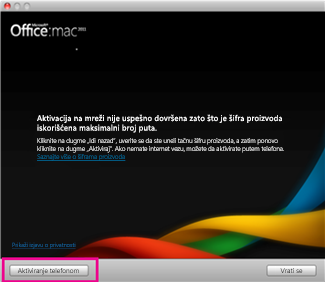
Možda ćete videti grešku "nevažeći certifikat" prilikom instaliranja sistema Office za Mac 2011 ili programa Lync za Mac 2011. Do ovoga dolazi zato što je nekoliko paketa instalacija i ažuriranja prijavljeno sa starijim certifikatom. Trebalo bi da samo preuzmete paket za noviju verziju, koja koristi ažurirani certifikat, radi korišćenja za instalaciju. Ova greška ne utiče na licencu ili pretplatu.
-
Kada vidite ovaj dijalog, kliknite na Otkaži.
-
Preuzmite paket za noviju verziju, pomoću veza u sledećoj tabeli.
Paket sa starijim certifikatom
Preuzmite ovu noviju verziju
Paketi Office 2011 količinskog licenciranja (izdanje 14.4.3) koji su preuzeti sa lokacije Microsoft Volume Licensing Service Center (VLSC) pre 8 marta 2017. (svi jezici)
Instalacioni program za Office 2011 14.7.1 za italijanski i norveški
Office 2011 14.7.1 kombinovana ispravka za nemački, japanski i poljski
Lync 14.4.1 instalacioni program
-
Otvorite ispravku iz fascikli „Preuzimanja“. Kliknite da biste instalirali. Spremni ste!
Takođe pogledajte
Aktiviranje sistema Office za Mac 2011
Rešavanje problema prilikom deinstalstva sistema Office za Mac 2011